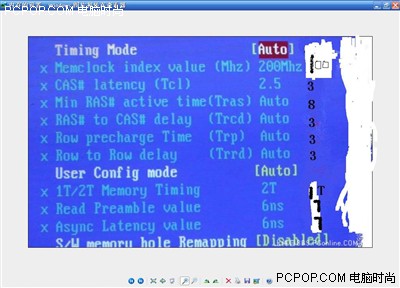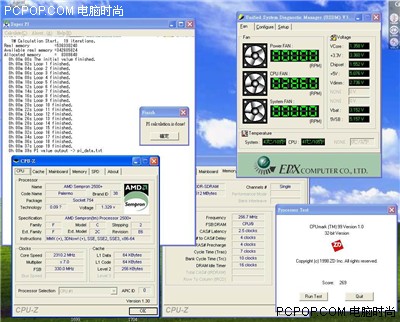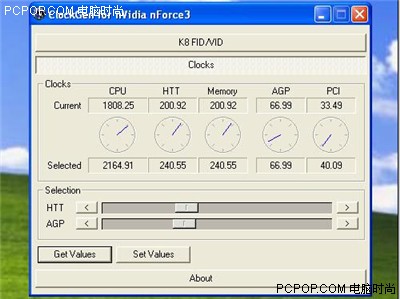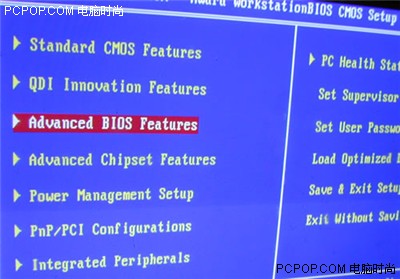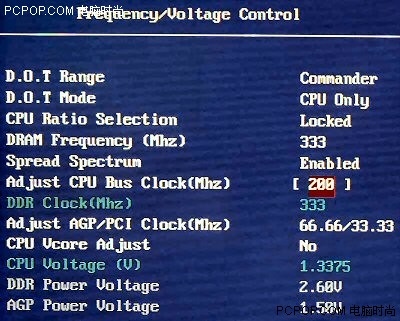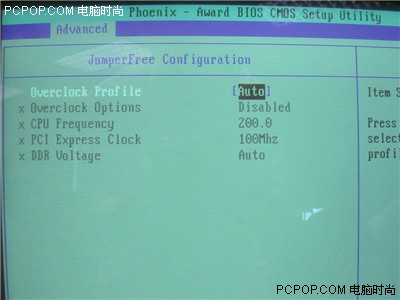不加压上400外频!网友2500+超频心得
以下为一位超频爱好者对Sempron 2500+进行超频的经验谈,希望能为广大超频爱好者提供一些参考信息。
编者注:凭借出色的性价比,64位闪龙2500+已经成为目前中低端市场中最耀眼的一颗明星。关于它的超频实例在国内也是举不胜举,很多玩家都成功将它超频到2GHz以上,性能可以得到50%以上的提升……
我的配置如下:
SP2500+
ONDA NF4S PCB2.0(ver2.02 BIOS)
KST DT-D43 DDR400
MAXSUN极光钻石版6600GT七代
Seagate 7200rpm 2MB 80GB
Huntkey 冷静王钻石版1.3
看到论坛上有很多朋友都在问Sempron 2500+的超频方法,也有很多朋友在上300MHz外频的时候出现了这样或者那样的问题。依我看来,理器体质不会有太大差异,除了要选择好主板等配件外,如何正确设置BIOS里的参数也是相当关键的,有很多朋友超频失败大多都在于此,虽然我在OC上水平也不高,但对于Sempron 2500+超频还是有一点自己的心得体会,拿出来大家一起分享一下。
开机按DEL进BIOS,选择Advanced Chipset Features
1、设定HT Frequency为3X
2、然后选CPU FREQUENCY外频设定为你想超的目标频率,一般从300开始吧
3、然后选择DRAM Configuration ,设置如下:(图1)
第一行改为manual(手动)————默认auto(自动)
第二行改为133MHz——————默认是200MHz,也就是DDR400(有些朋友可能会开始BS我了,说上300外频还用的着把内存降为133MHz外频?因为在300MHz外频的情况下,异步到133绝大多数内存都没问题,那些能到166甚至能到同步200MHz的朋友就表BS我了-_-w)
下面的参数依次改为3-8T-3T-3T-3T(参数设3-3-3-8比较保守,内存好的可以设好一点,我就是设2.5-3-3-5)。
Read Preamble Value和Async Latency Value两个参数改成6ns,默认好象是4.5和4(我第一次上300就是改了这两个参数以后才成功的)
再下面改为 manual (手动)——————默认 auto(自动)
下面的1T/2T Memory Timing内存好就设1T,不好的就2T,注意了!一定要手动设2T。不要让他默认灰色的
4、选择 "SAVE&EXIT" 保存BIOS 退出
5、若OC成功,能通过自检并进入操作系统,说明超频成功初步成功,若机器不能通过自检进入系统,都说明超频失败
6、如果超频失败,关闭电源,打开机箱,在显卡插槽旁边的,有个3芯插针,其中 1,2上有个跳线帽--normal(默认是插在1,2脚上的) 。将帽放 2,3脚上——clear bios(换到另外的两个上就可以了),过个几秒再把帽子还原到原来的1,2上(具体位置可参看主板说明书),如果是用NF4S的朋友这里也有下载的ftp://ftp.onda.cn/download/handbook/NF4S.pdf
7、开电源,按DEL进BIOS,机器已经还原到未超频前设置
8、从第一步开始重复,直到机子稳定工作于某一频率上
1、心态很重要:
看到很多刚刚开始学习OC的朋友经常说这样一些话“我的U体质不好,连300都上不去”,其实OC是不能着急要慢慢试验的,没有谁能一次性OC成功的。象我的2500+刚买回来的时候以为上不了250MHz,后来发现居然可以不加压稳定在350....建议大家在端正心态以后再进行如下操作:把内存的参数设置的保守一点,实在不愿意去研究参数就用最简单的方法,所有参数都用最大的,什么参数烂你用什么呵呵~~~然后直接上300MHz,如果能上300MHz后面就有戏了。2500+绝大多数至少都可以上300MHz吧,除非买到rp极差的U或者买U的人rp极差哈哈~~~听说30周以后的不是很好超,不知道了祝大家好运吧~~~
2.关于电压的问题:
虽然SP2500+对电压不象BT2500+那么敏感,就算加的话温度也高不了多少,但还是不建议随便加电压,当然是在OC以后保证系统运行稳定的前提下。
3、不得不提的产品差异性
不是每条内存都可以低频异步的。那么其他配件的这种差异性我们也可以完全想象的到。所以如果你按照我写的做了还是上不了300,那么也请见谅。
超频看周期,可是现在AMD处理器大多都是盒包,根本无法让我们上机测试,所以我们在这里经常会刊登一些网友们的精彩测试,分享一些他们最新购买到的好超周期给大家,今天测试的是两颗0538BPMW周期的闪龙2500+,不过由于流水线上的批次不同,又产生了不同的超频性能。
由于闪龙2500+普遍超频能力较好,所以这次测试我们进行降低电压超频,超频不是都要加电压么?让我们往下看。本次使用的是磐正8NPAJ主板。
 第一颗,降电压0.1V,超频330×7=2.31GHz
第一颗,降电压0.1V,超频330×7=2.31GHz 降电压0.05V,超频350×7=2.45GHz,超频幅度75%
降电压0.05V,超频350×7=2.45GHz,超频幅度75%现在早已经不是以前必须打开机箱在主板上硬跳线来实现超频的时代,我们甚至在Windows下通过各种软件就可以轻松的实现超频,这样的软件真是不胜枚举,ClockGen就是一个,它是由CPUID开发的免费工具,这个软件不光可以从Windows中对Intel平台的处理器电压进行修改,还适用于Athlon64平台:
 较为老式的硬跳线超频,通过不同的组合达到不同的频率
较为老式的硬跳线超频,通过不同的组合达到不同的频率另外,各主板厂商也日益对超频重视起来,纷纷在自己的主板产品中捆绑专门的超频软件,比如:ASUS的AI Booster,Gigabyte的EasyTune、MSI的CoreCenter等等。
 ASUS的AI Booster
ASUS的AI Booster
 Gigabyte的EasyTune
Gigabyte的EasyTune MSI的CoreCenter
MSI的CoreCenter 升技AutoDrive
升技AutoDrive 一般的主板在开机自检的时候,会在电脑屏幕的下方显示一行字“press delete to enter setup”,此时只要按下键盘上的del键就可以进入主板的BIOS(基本输入输出系统)了。当然,不同主板进入BIOS的方式不尽相同,例如技嘉主板,可能需要按
首先要给大家介绍一下关于频率的知识,处理器的主频可以有以下公式计算得到:
外频(以MHz为单位)×倍频 = 主频(以MHz为单位)
外频(对AMD处理器来说是HTT)就是整个系统与CPU通信的通道。所以,外频能运行得越快,显然整个系统就能运行得越快。速度等式的倍频部分也就是一个数字,乘上外频就给出了处理器的总速度。
比如:Intel Celeron D 310的主频为2.13GHz,其倍频为16x,FSB为133MHz,由公式计算出133.3 x 16 = 2133MHz,可见和CPU的标称频率还是符合的。由公式可以看出,理论上,提高CPU的频率可以有3种方法:
一、提高CPU的FSB
二、提高CPU的倍频
三、CPU的FSB和倍频同时提高
不过在某些CPU上,例如Intel自1998年以来的处理器,倍频是锁定不能改变的。在有些上,例如AMD Athlon 64处理器,倍频是“封顶锁定”的,也就是可以改变倍频到更低的数字,但不能提高到比默认的更高。也有一些CPU,倍频是完全放开的,意味着能够把它改成任何想要的数字,不过这种类型的CPU现在非常罕见了,在AMD K7平台上我们见得较多。
仅就超频而言,在CPU上提高或降低倍频比FSB容易得多了。这是因为倍频和FSB不同,它只影响CPU速度。改变FSB时,实际上是在改变每个单独的电脑部件与CPU通信的速度,这实际上是在超频系统的所有其它部件了,这很有可能带来各种各样的问题。不过可惜的是,提高FSB的频率几乎成了目前超频的唯一途径。
 华硕独有的AI Overclock(智能超频)
华硕独有的AI Overclock(智能超频)经过刚才多步的扫进障碍,我们已经不受有可能限制处理器超频的因素妨碍,我们将开始我们提升CPU频率关键的一节,FSB频率的调节。
首先我们需要进入到BIOS的Advanced Chipset Features菜单中:
ASUS的主板中这一菜单的名称叫JumperFree Configuration:
ABIT的主板中这一菜单的名称叫μGuru Utility:
虽然各品牌主板这一项调节的名称不一定相同,但是原理和功能上还是大同小异的。从而在对FSB调整了一段时间以后,就会到达处理器的界限,这时系统会变得不稳定。至少在这个时候,处理器确实不能再释放任何潜能了,这个时候我们改怎么处理呢?
四、电压调节
 来自PCPOP的干冰水冷
来自PCPOP的干冰水冷● CPU电压调节
当CPU的频率到达一定的程度不能再提高时,适当的调高CPU的电压可能会使CPU能达到一个更高的频率。
电压不需要一开始就修改,它需要根据你超频后的实际情况来设定,你要做的第一件事是看初始电压是否限制了CPU的超频,然后再决定是否增加电压,接下来测试增加的电压它是否便于超频了。重复这些步骤,你就能够摸索到CPU超频的极限。注意电压一下猛增加得太高,而我们可以一步一步的增加而得到稳定的电压值。
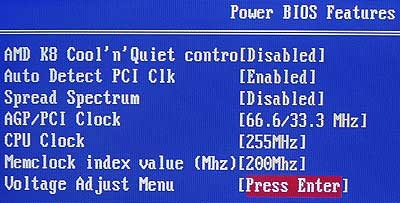
关注我们